iOS'ta takma ad nasıl eklenir, değiştirilir veya silinir
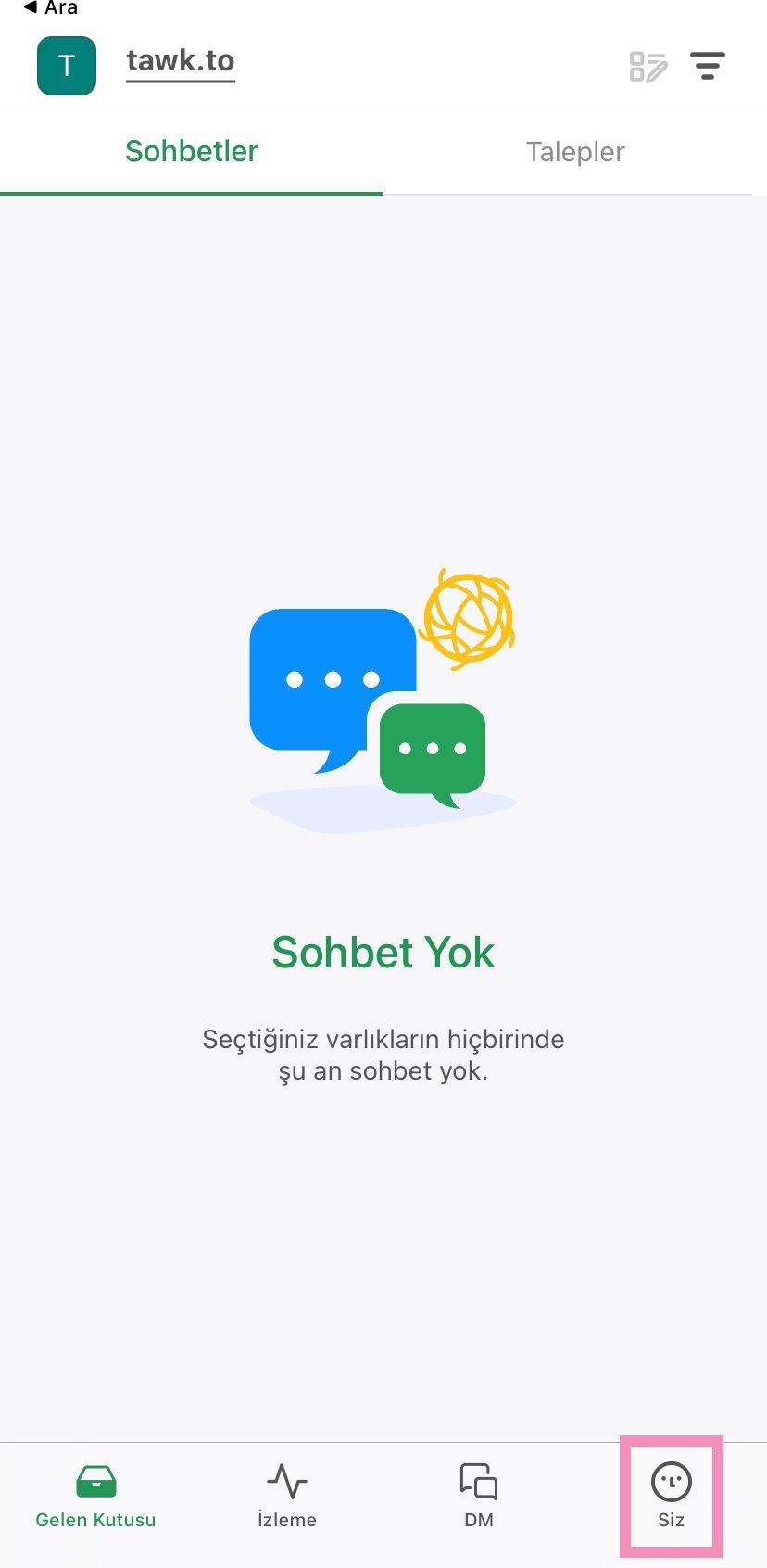
Gezinme menüsünün sağ alt köşesindeki Siz simgesine tıklayın. Ardından, Hesap Ayarları'nı seçin.
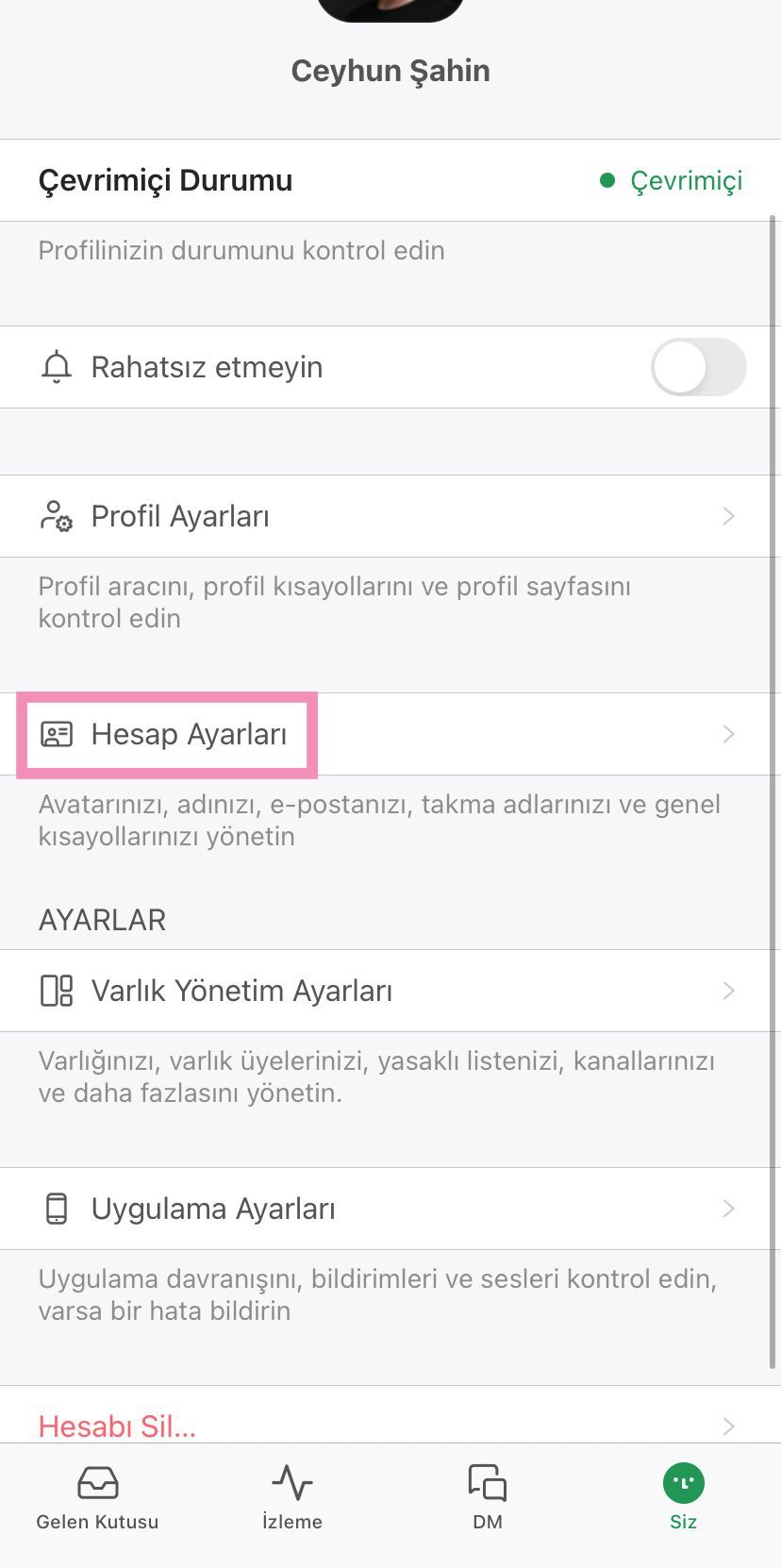
Hesap Ayarları menüsünde, Takma Adlar'ı seçin.
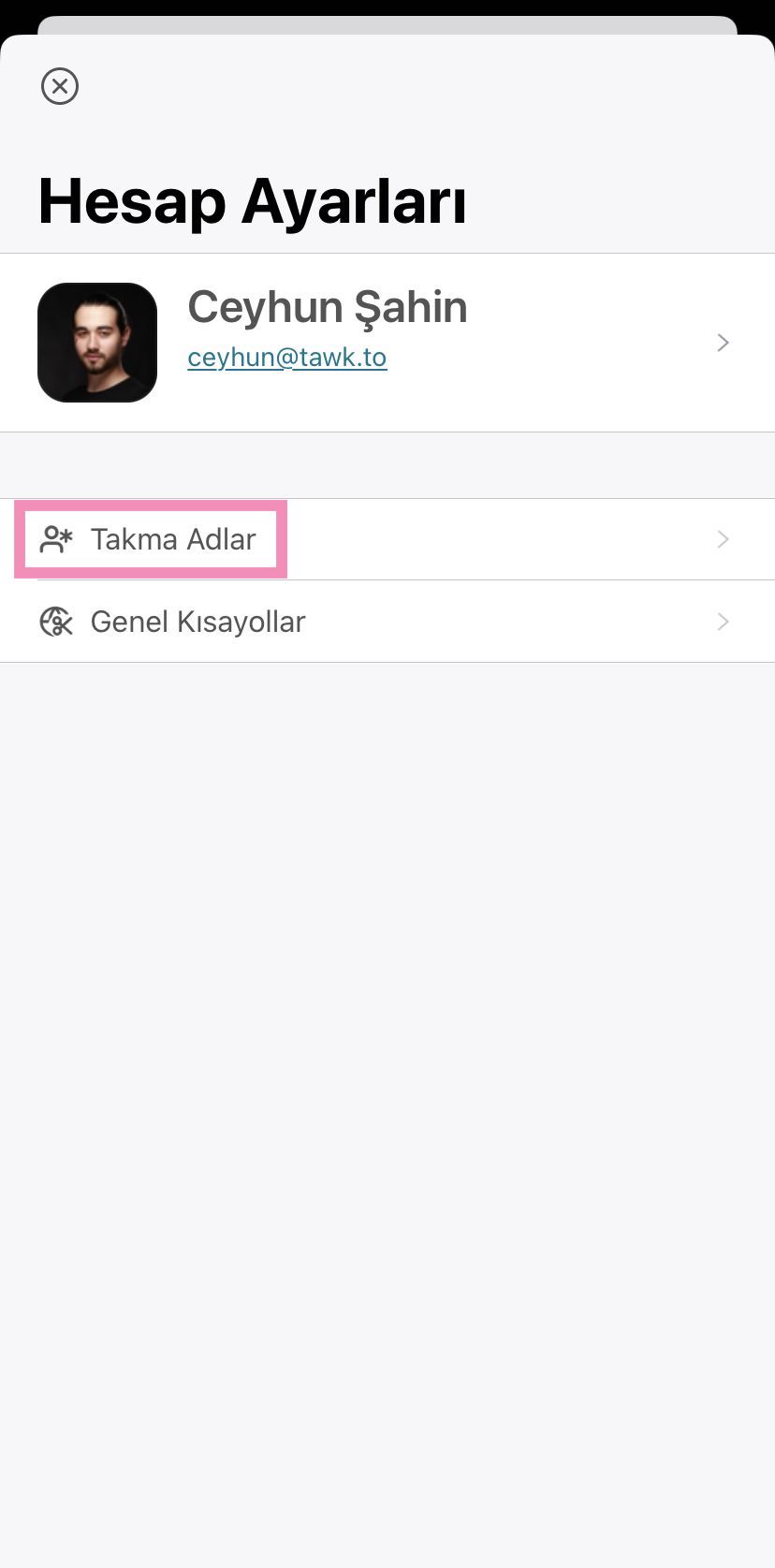
Takma ad oluşturmak için yeşil renkli Takma Ad Ekle butonuna tıklayın. dokunun.
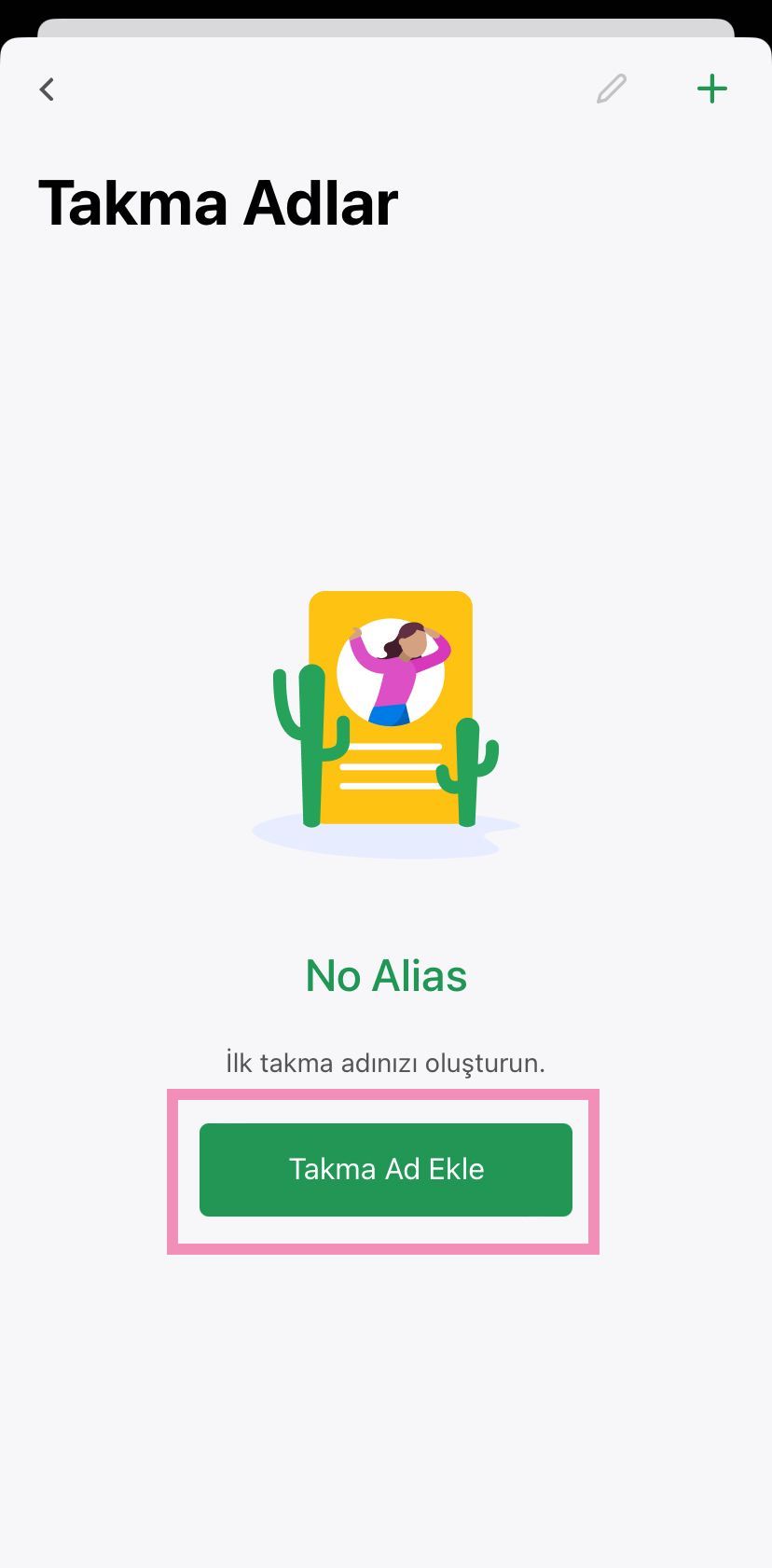
Halihazırda bir takma adınız varsa, yeni bir tane eklemek için sağ üst köşedeki artı sembolüne (+) tıklayın.
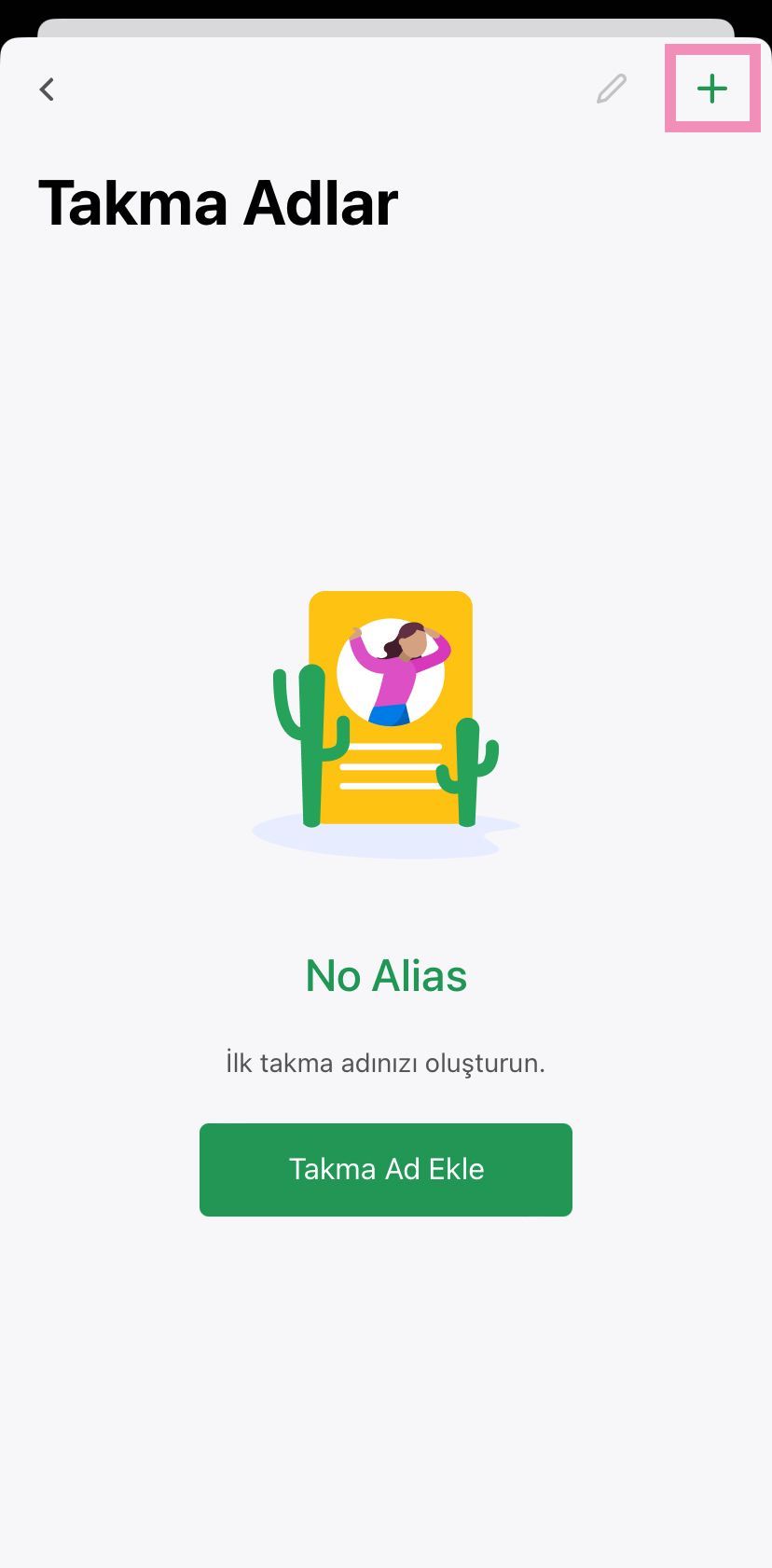
Profil fotoğrafı ekle
Bir profil fotoğrafı eklerken aşağıdaki seçeneklerden birini seçebilirsiniz: Avatar Seç, Fotoğraf Çek, Fotoğraf Yükle veya Dosyalardan Yükle.
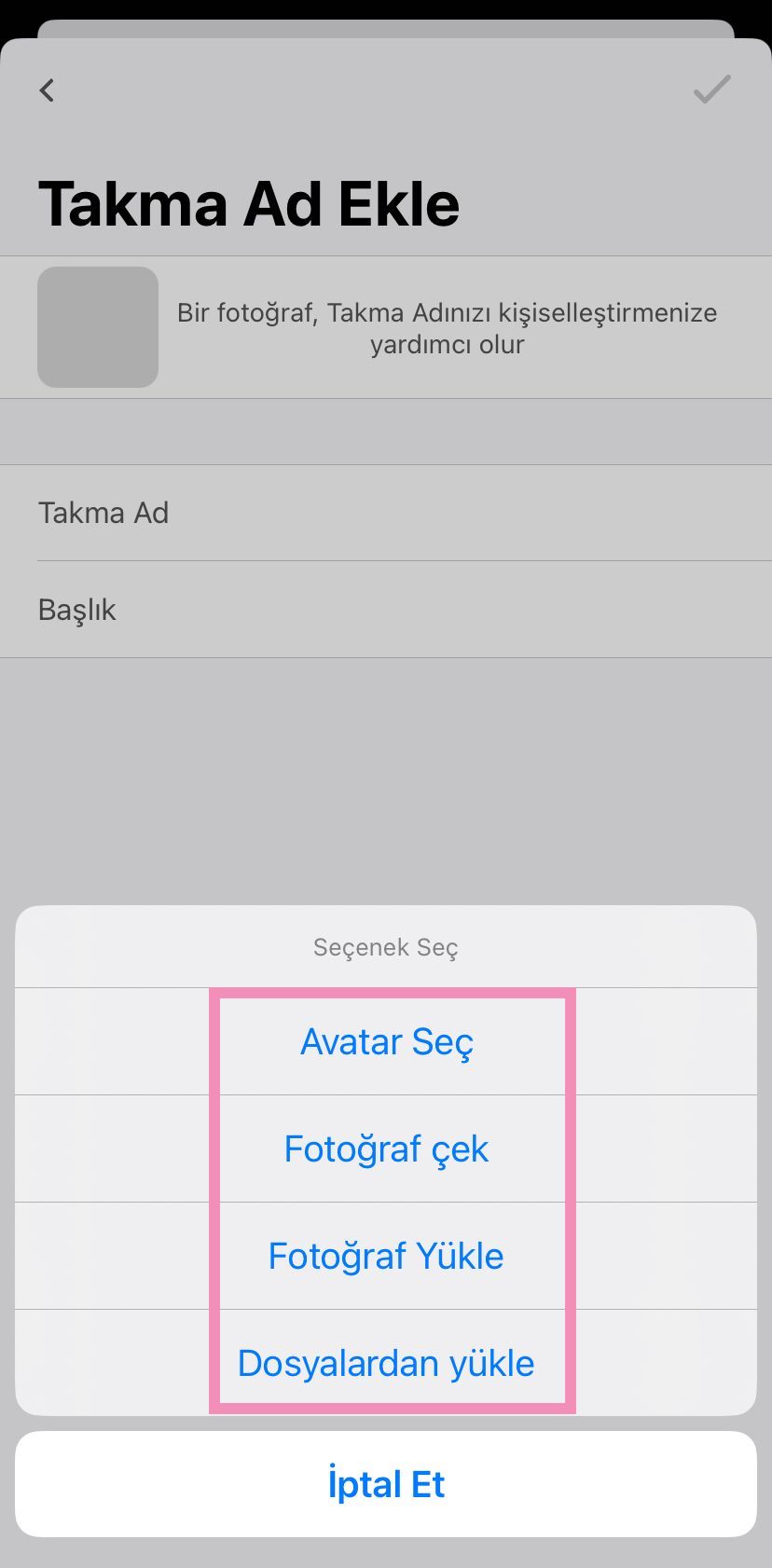
Avatar Takma Ad EkleSeç
55+ avatar içeren kitaplığımızdan bir görsel seçin. Seçtiğiniz avatar profil fotoğrafınız olarak görünecektir.
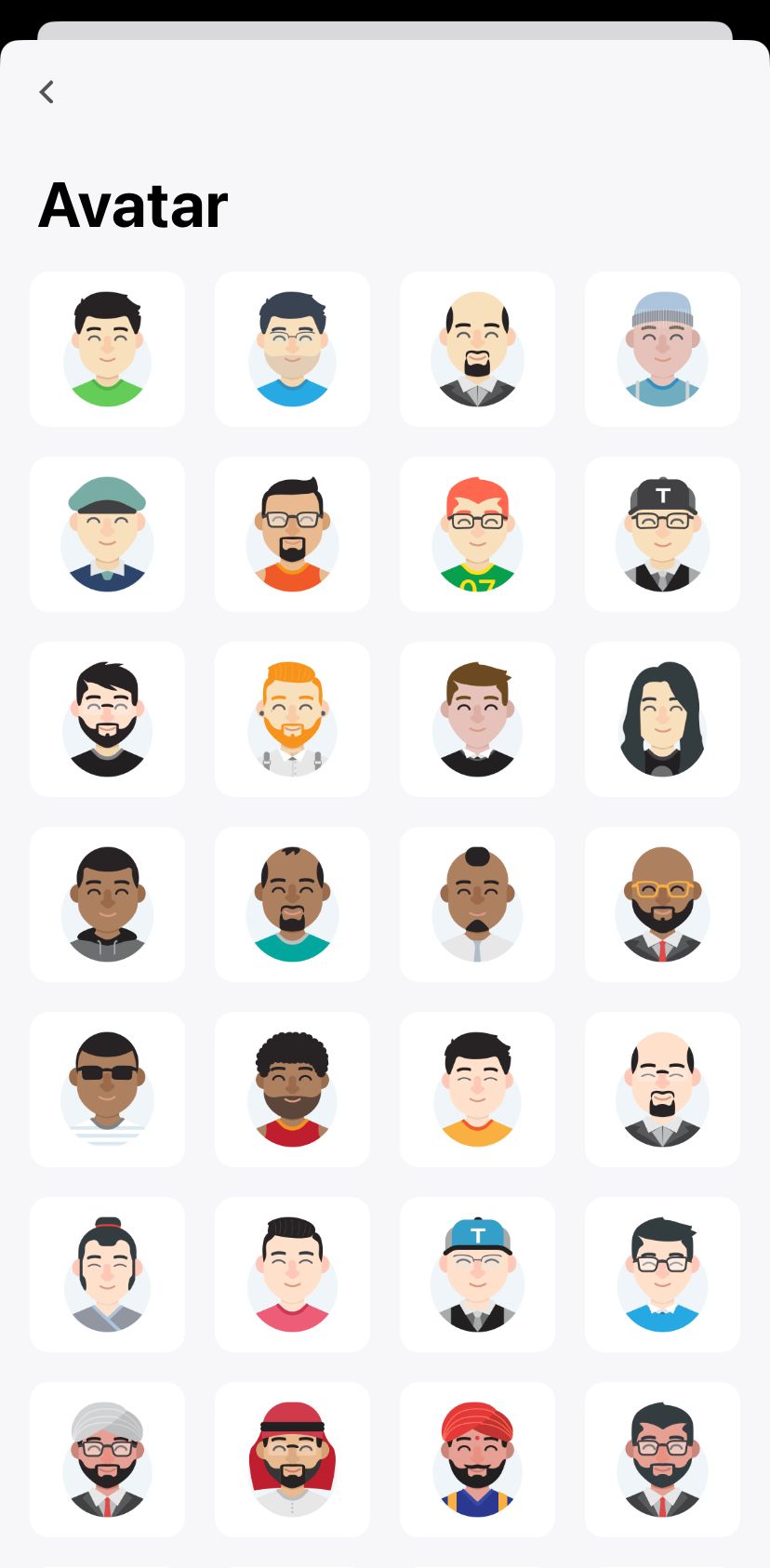
Fotoğraf Çek
Fotoğraf Çek'in seçilmesi telefonunuzun kamera özelliğini etkinleştirir. tawk.to'ya fotoğraf çekme izni verdikten sonra en iyi karenizi yakalayın. Sonuçtan memnun değilseniz, tekrar çekme seçeneğiniz mevcut.
Bir fotoğraf yükle
Kullanmak istediğiniz mevcut bir fotoğrafınız varsa, telefonunuzun galerisinden bir Fotoğraf Yükleyebilirsiniz.
Dosyalardan yükle
iOS cihazınızda depolanan bir dosyayı yükleyebilirsiniz. iCloud'dan veya telefonunuzun yerel klasöründen bir görsel seçin.
Takma Ad Ekleme
İlgili metin alanına Takma Adınız için bir isim ekleyin. Rolünüzü, Başlık alanında da belirtebilirsiniz.
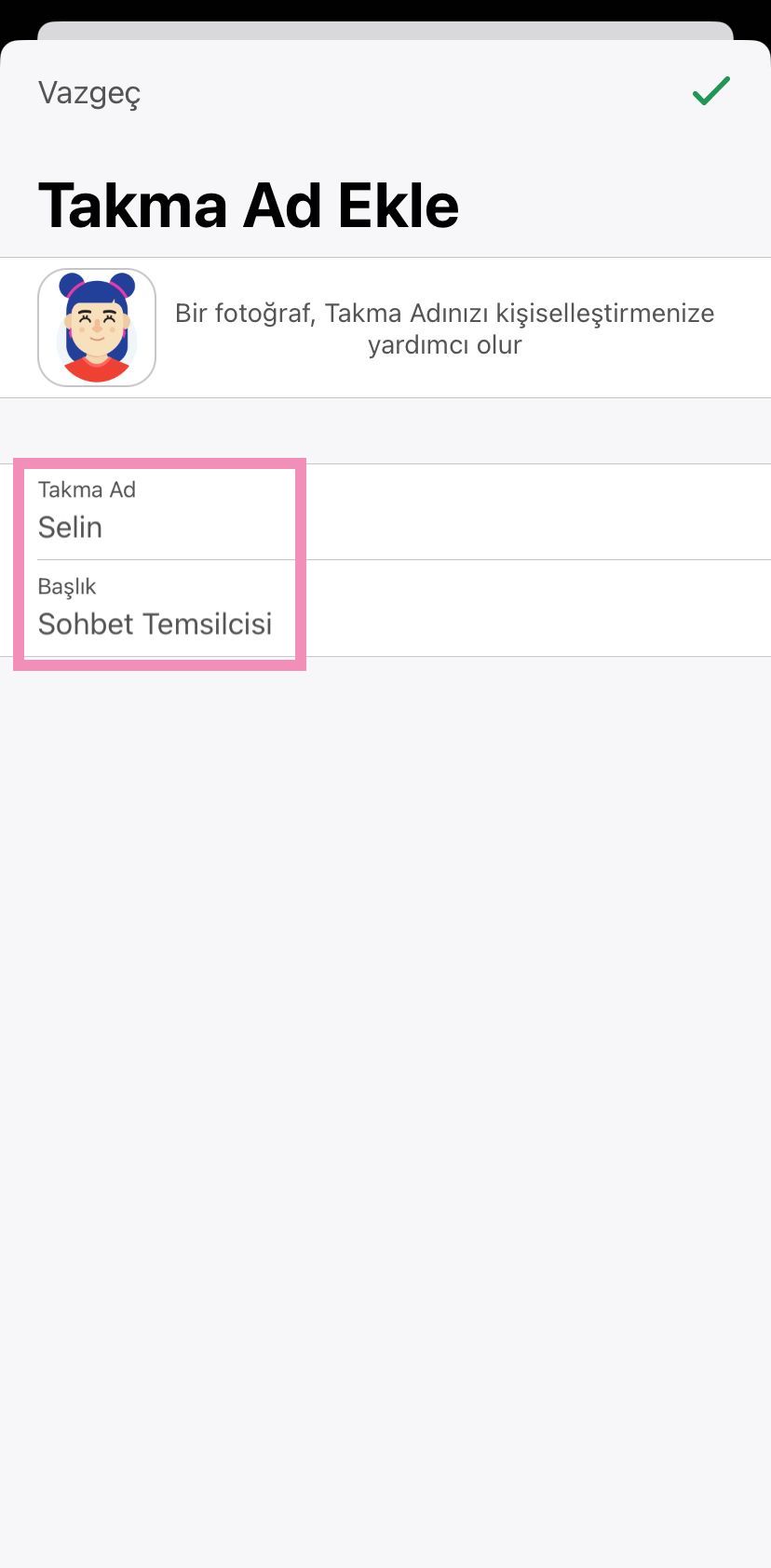
Son olarak, takma adınızı kaydetmek için ekranın sağ üst köşesindeki tik işaretine dokunun.
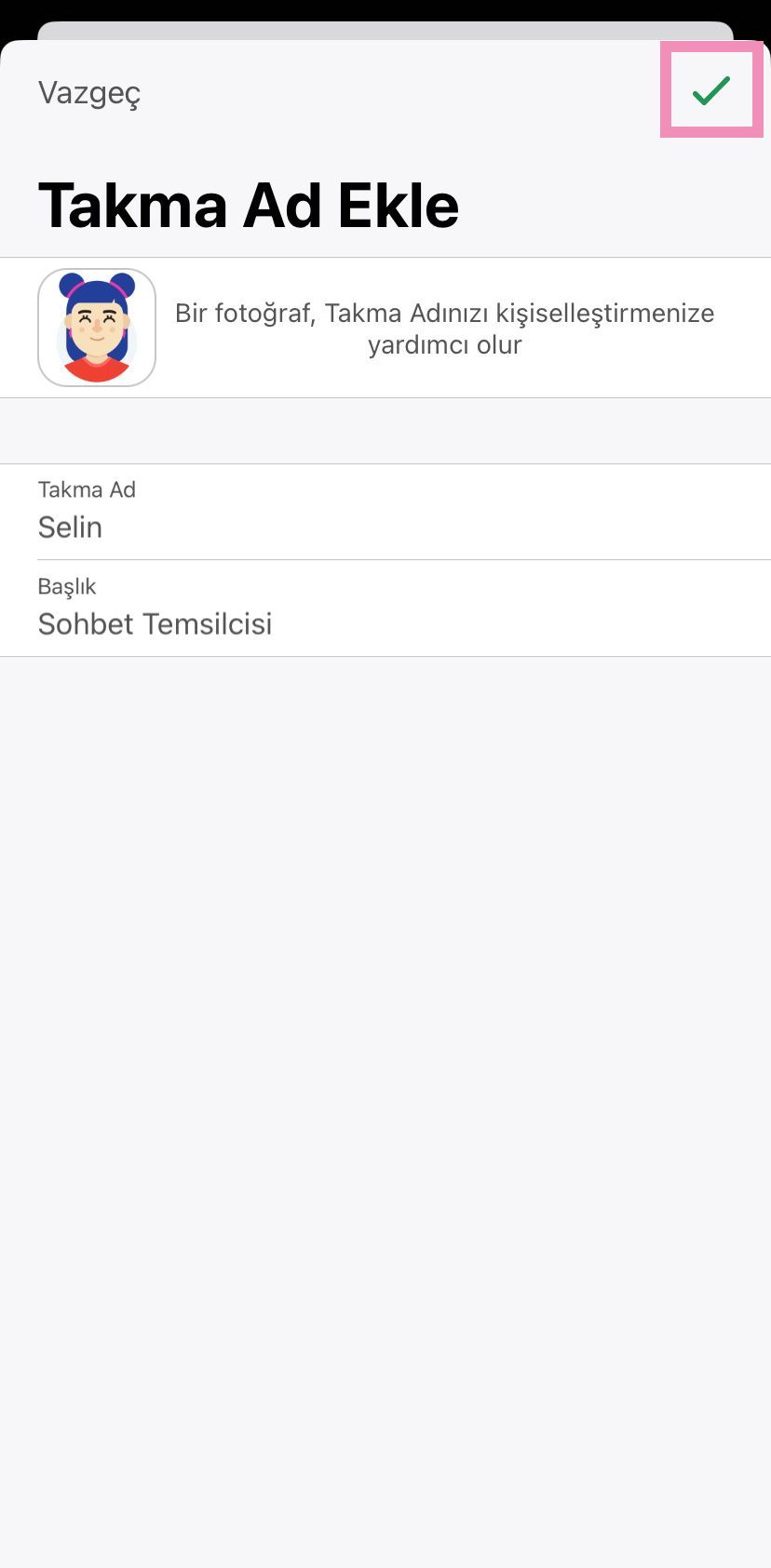
İyi iş! Hesabınız için başarıyla bir takma ad oluşturdunuz.
Not: Takma adınız için herhangi bir isim seçebilseniz de, kolayca tanınabilir bir isim seçmek daha iyidir. Profesyonelliği korumak için ünlü kurgusal karakterlerin adlarından, kötü şöhretli kişilerin adlarından ve olağandışı yazımlardan kaçınmanız önerilir.
iOS'ta takma ad oluşturmak için ekstra yardıma ihtiyacınız varsa, buradan ekibimizin bir üyesiyle bir arama planlayın.
